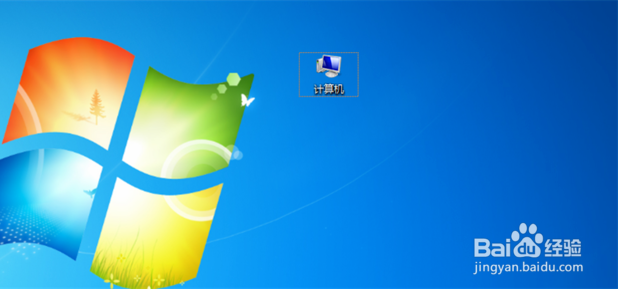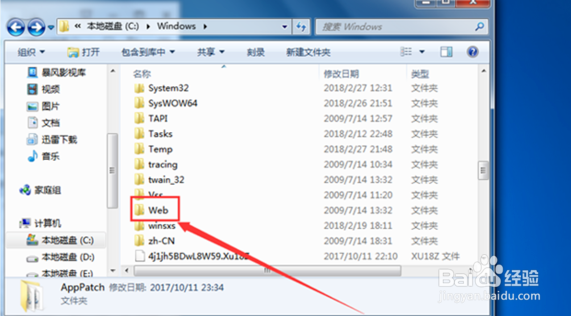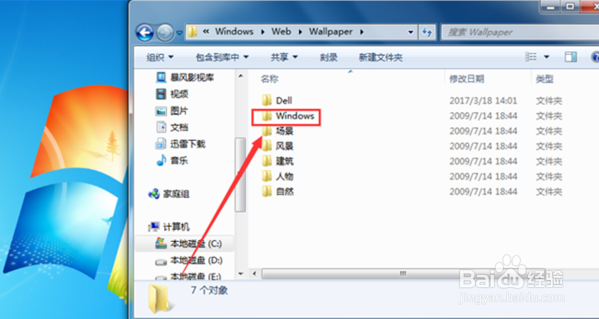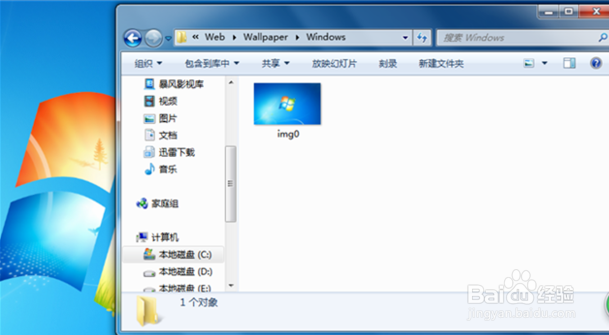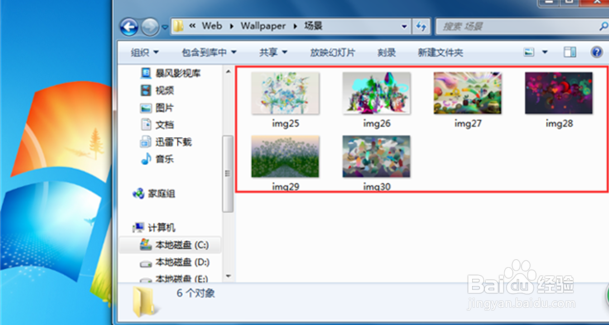win7主题壁纸在哪个文件夹,win7系统壁纸位置
1、找到电脑上的“计算机”,点击打开。
2、一般这些系统文件都存在了C盘上,所以打开C盘。
3、打开C盘后在其中找到Windows文件夹并打开。
4、然后找到Web文件夹打开
5、着再然后找到wallpaper文件夹,并打开
6、主题文件夹就在这里了,点击打开下面的windows文件夹。
7、里面只有一张图片,即为默认的壁纸。
8、如果想修改壁纸的话,回到刚才的页面,比如打开“场景”文件夹。
9、选择其中的壁纸,右键单击,然后点击“设置为桌面背景”即可。
声明:本网站引用、摘录或转载内容仅供网站访问者交流或参考,不代表本站立场,如存在版权或非法内容,请联系站长删除,联系邮箱:site.kefu@qq.com。
阅读量:65
阅读量:68
阅读量:47
阅读量:58
阅读量:73